A Tray é uma plataforma robusta de e-commerce que permite a criação e gestão de lojas virtuais de maneira eficiente. Integrando-se com diversas soluções logísticas, como a Log Manager, ela facilita o processo de entrega para lojistas que desejam melhorar a experiência de compra de seus clientes.
Com a integração da Tray à Log Manager, você poderá oferecer a opção de entregas no mesmo dia, garantindo maior agilidade nas operações e satisfação dos clientes. Além de otimizar o tempo de entrega, essa integração melhora a competitividade do seu e-commerce, posicionando-o como um diferencial no mercado de vendas online.
Para aproveitar ao máximo essa funcionalidade, siga os passos abaixo para realizar a integração.
Passos para integrar com a Tray
Para utilizar a integração com a Tray, siga estas etapas:
- Solicitar a liberação da integração.
- Instalar o aplicativo da Log Manager na Tray.
- Contatar a Log Manager para criação de conta.
- Imprimir etiquetas no painel da Log Manager.
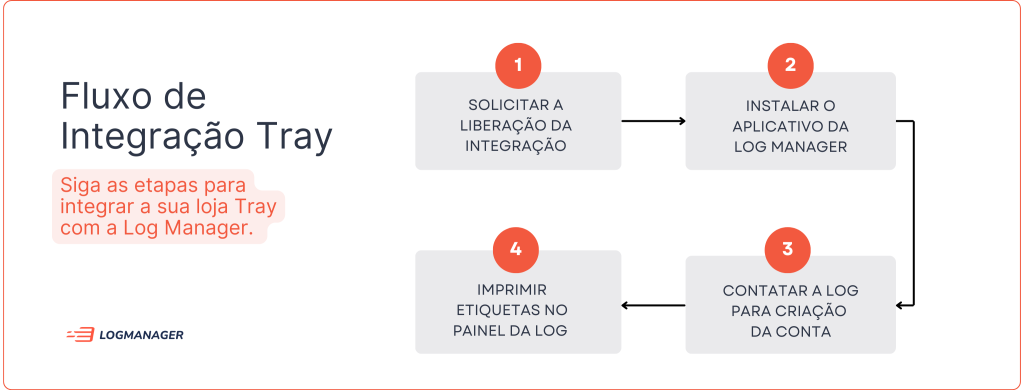
⭐ Agora, abra o seu painel Tray e vamos começar.
Como solicitar a liberação da integração
Antes de instalar o aplicativo da Log Manager, é necessário solicitar à Tray que adicione o app à sua loja de aplicativos. Para isso, entre em contato com o suporte da Tray com a seguinte mensagem:
“Olá, suporte! Sou o vendedor (Insira seu nome) da loja (insira o número da sua loja). Gostaria de solicitar a integração com a Log Manager. Como devo prosseguir?”
Lembre-se: o número da sua loja está no menu superior do painel Tray.
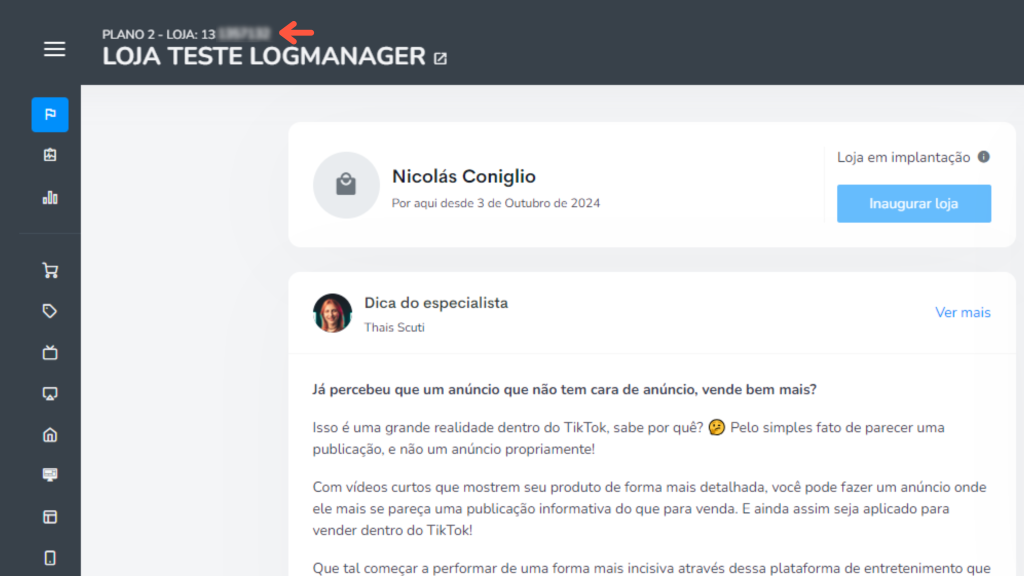
Como instalar o aplicativo da Log Manager na Tray
Após receber a liberação, você pode seguir os passos abaixo para instalar o aplicativo:
1. No menu lateral do seu painel Tray, clique em Aplicativos.
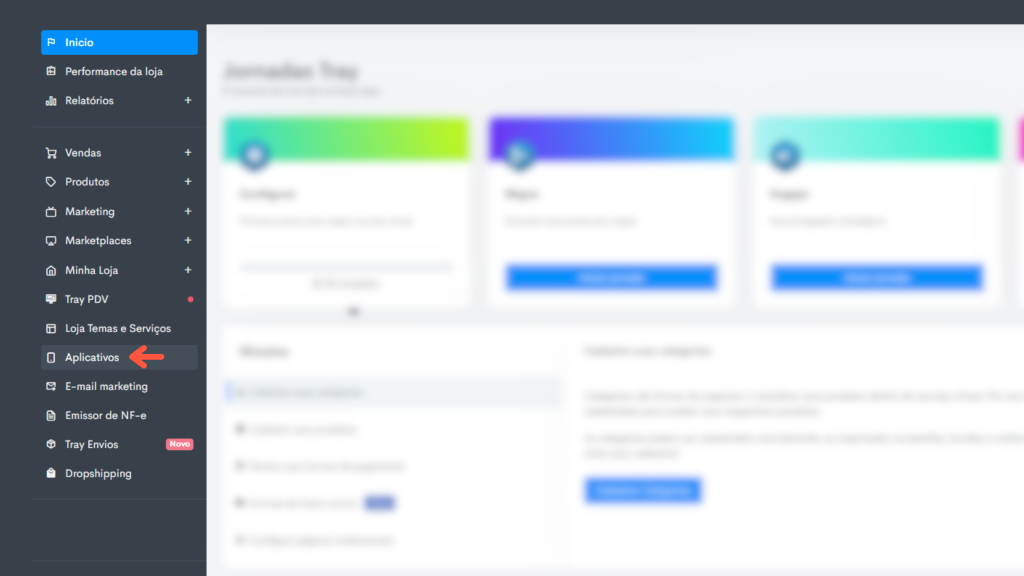
2. Clique em Instalar novos aplicativos. Use a barra de pesquisa para procurar por Log Manager.
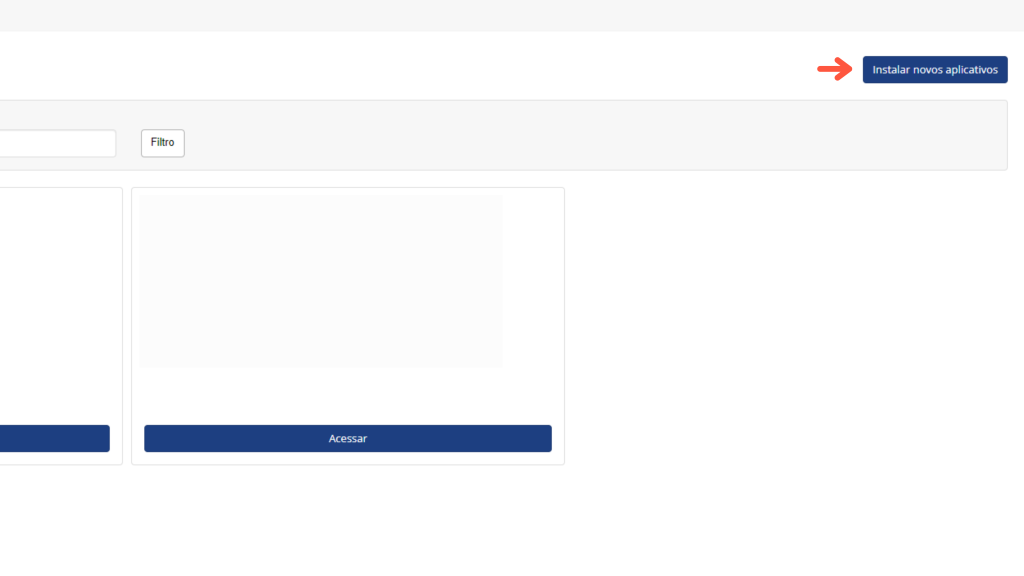
3. Use a barra de pesquisa para procurar por Logmanager e instale o aplicativo.
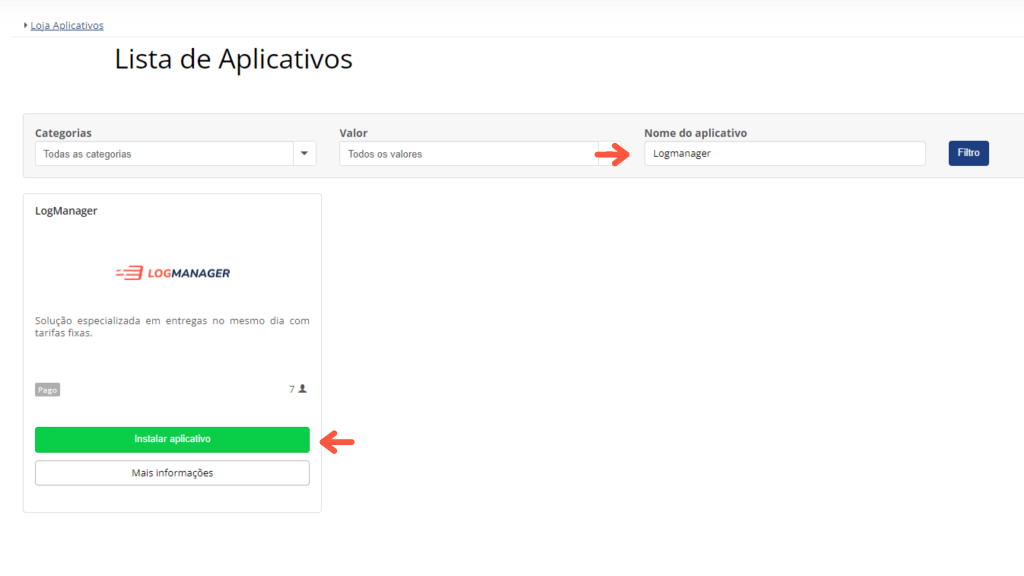
4. Autorize a integração.
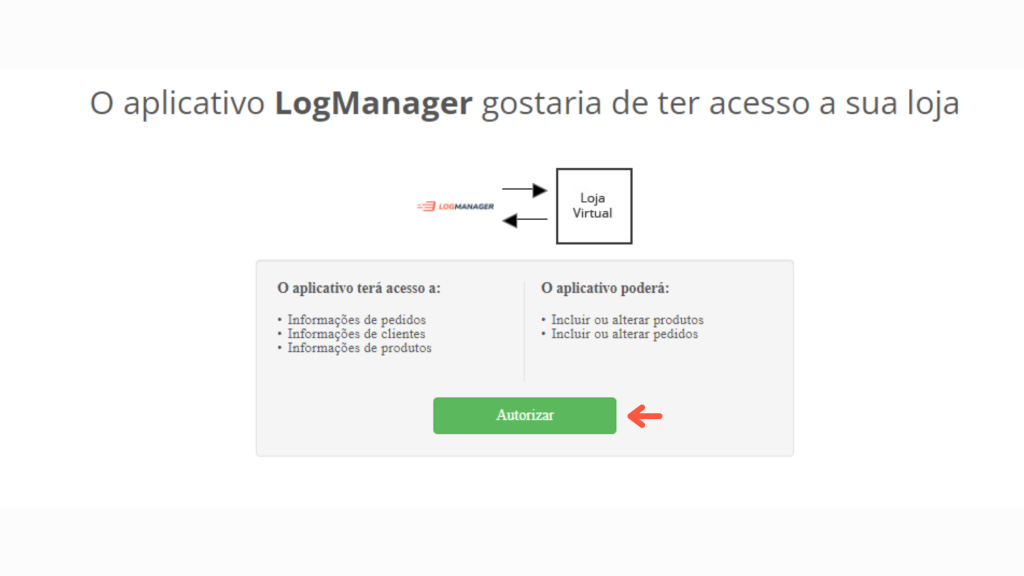
5. Preencha os campos abaixo e depois salve.
- Nome do Contato: Insira o nome completo da pessoa responsável pela comunicação ou gestão da conta. Esse contato será utilizado para eventuais esclarecimentos ou atualizações sobre os pedidos e integrações.
- Nome da Loja: Informe o nome oficial da sua loja ou empresa. Esse nome deve ser o mesmo utilizado no cadastro das plataformas de vendas e de entrega para garantir que as informações estejam sincronizadas corretamente.
- E-mail: Adicione o e-mail principal de contato, que será utilizado para envio de atualizações, confirmações e outras comunicações importantes relacionadas à operação da loja.
- Telefone: Insira um número de telefone válido, preferencialmente com WhatsApp, para facilitar o contato direto em casos de urgência ou para alinhamentos operacionais.
- CEP: Informe o CEP do endereço de coleta ou da loja. Isso é fundamental para definir as rotas e os prazos de entrega corretos, além de possibilitar a integração com sistemas de frete e logística.
- Categoria do Produto: Especifique a categoria dos produtos vendidos pela sua loja (por exemplo, “Moda”, “Eletrônicos”, “Decoração”, etc.). Isso vai nos ajudar a entendermos se conseguiremos atender a sua demanda.
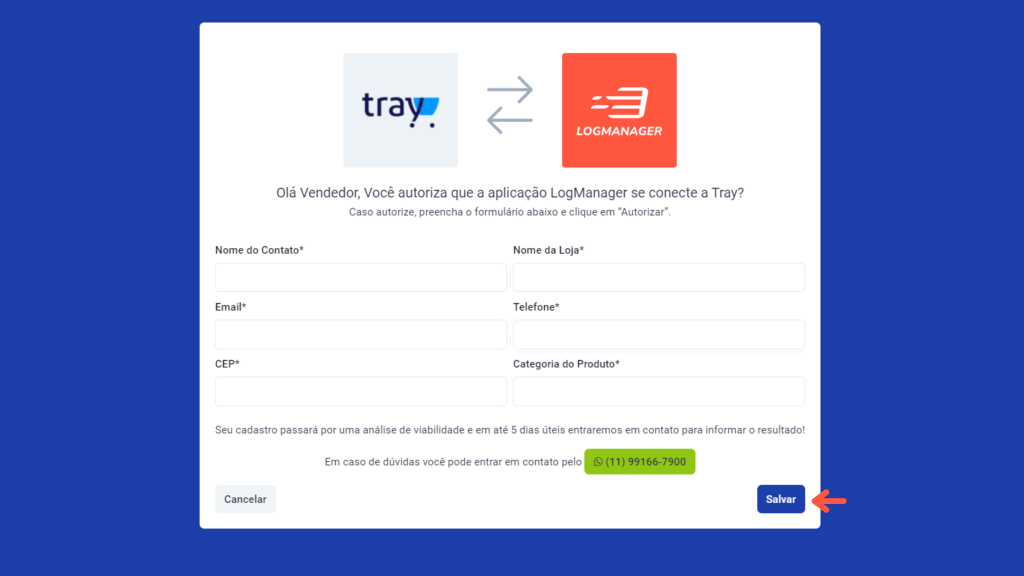
6. Com o aplicativo instalado, você estará pronto para a próxima etapa: solicitar sua conta com a Log Manager.
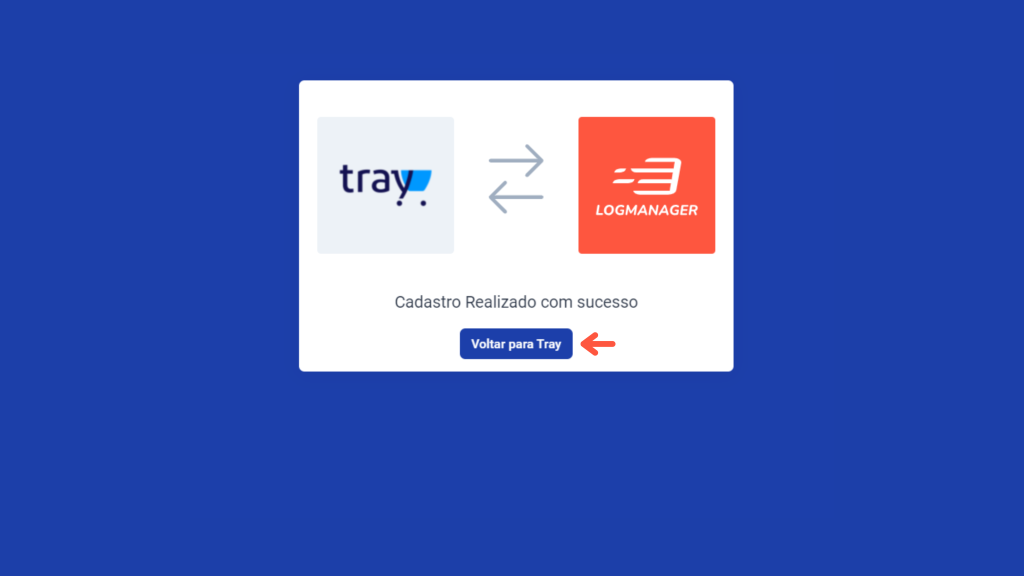
Como contatar a Log Manager para criação de conta
Agora que a integração com a Tray está configurada, é necessário entrar em contato com o suporte da Log Manager para ativar sua conta e começar a utilizar os serviços. A integração com a Log Manager permite agilizar as coletas e entregas, tornando seu processo logístico muito mais eficiente.
Envie a seguinte mensagem para o suporte da Log Manager:
“Olá, suporte! Sou o vendedor (insira o nome da sua loja ou empresa), referente ao CPF/CNPJ (insira CPF/CNPJ) e e-mail (insira o e-mail). Acabei de realizar a integração com a Tray e solicito a liberação da minha conta para começar a utilizar os serviços da Log Manager.”
Copie essa mensagem e clique aqui para ser encaminhado ao contato do suporte da Log Manager via WhatsApp.
Imprimindo Etiquetas no Painel da Log Manager
Uma vez que a integração esteja ativa, toda vez que houver um pedido expresso em sua conta Tray, você deverá acessar o painel da Log Manager para imprimir a etiqueta de envio. Siga estes passos simples:
1. No painel da Log Manager, vá até a seção Todos os Pedidos.
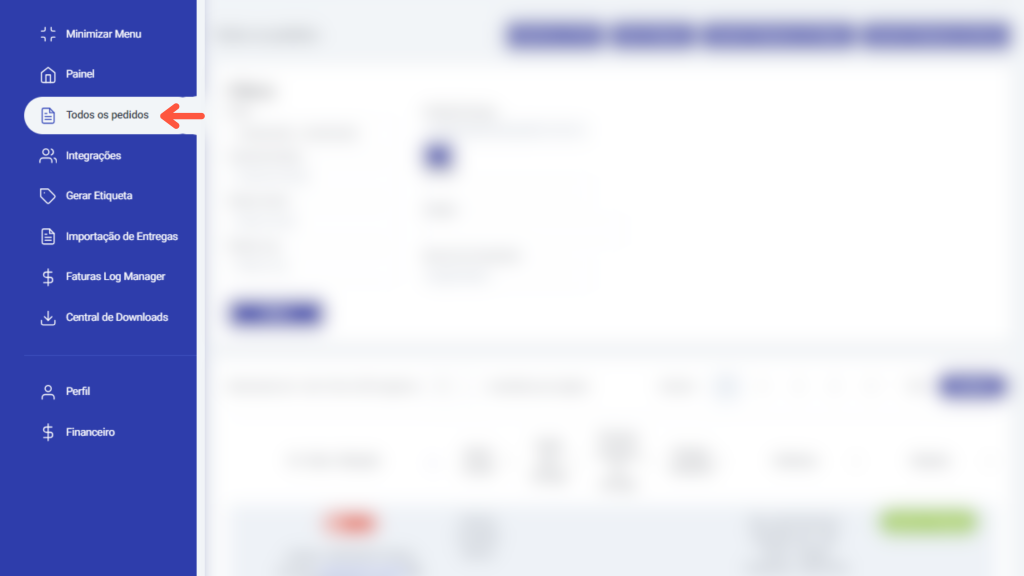
2. Procure pelo número do pedido expresso.
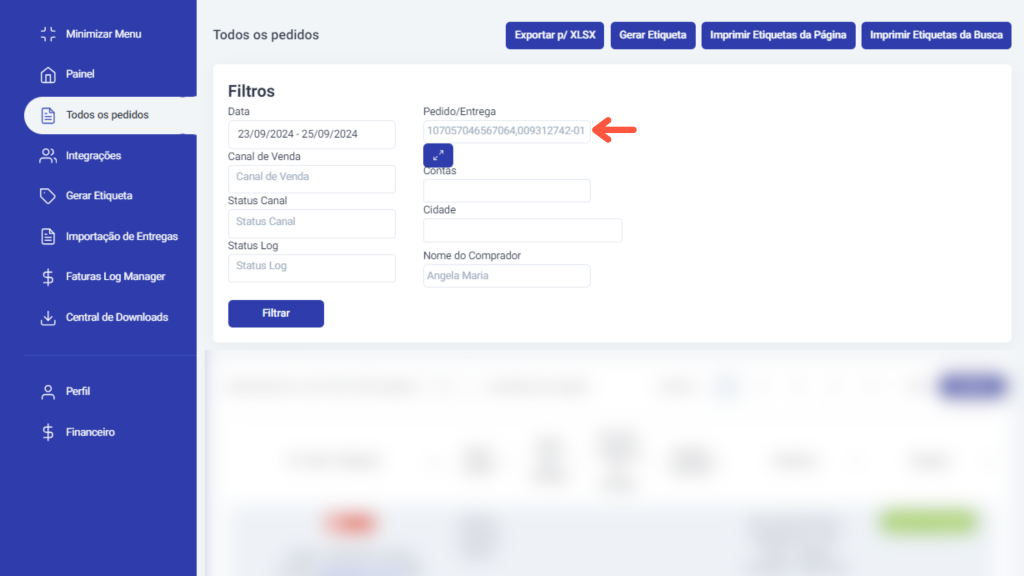
3. Clique em Etiqueta para gerar e imprimir o documento.
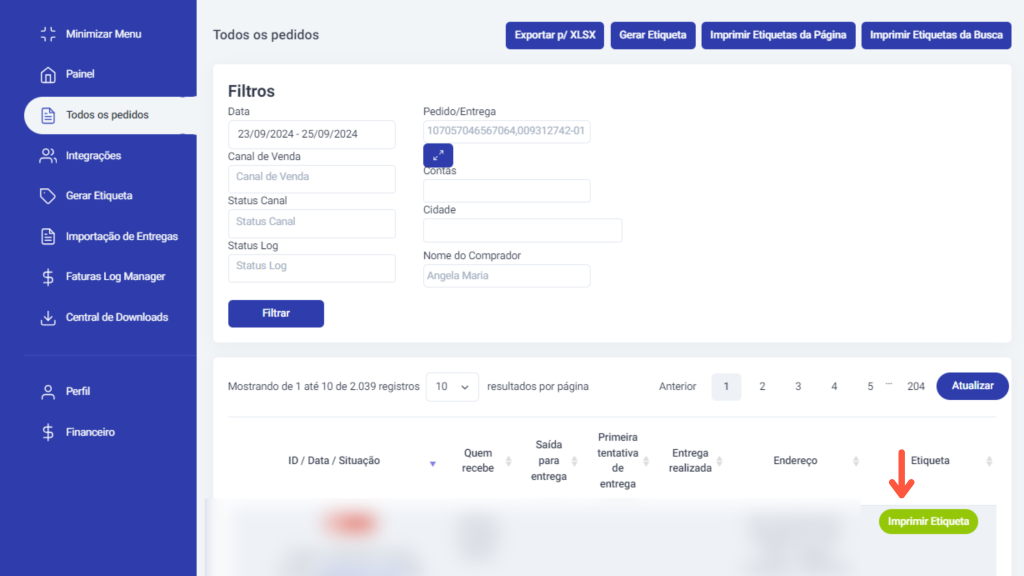
Pronto! Agora a etiqueta estará pronta para impressão, e a transportadora já poderá coletar e enviar o pedido.
Com esses passos, sua integração estará completa, garantindo um processo logístico mais ágil e eficiente para sua loja Tray.



